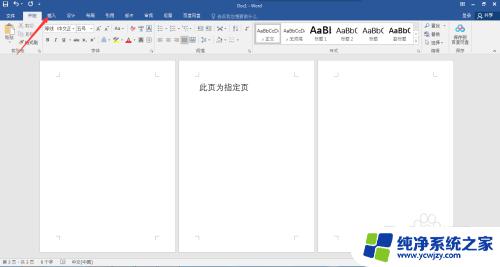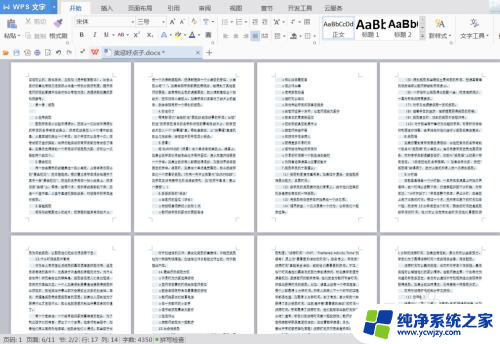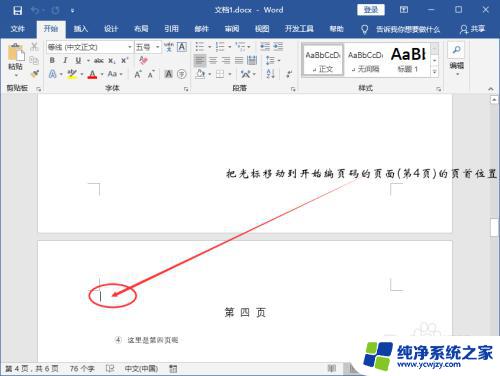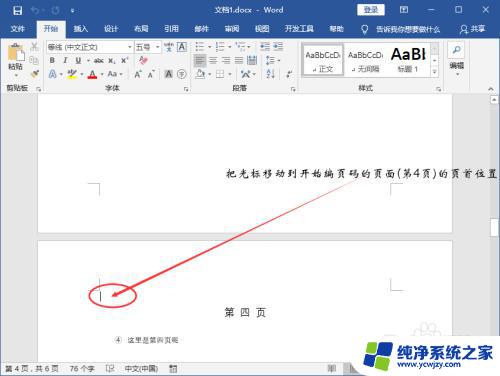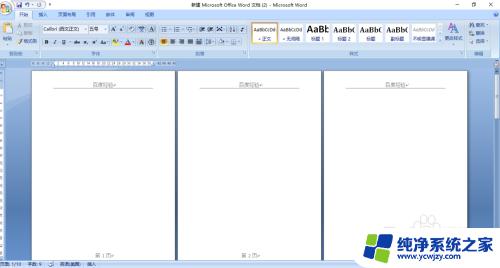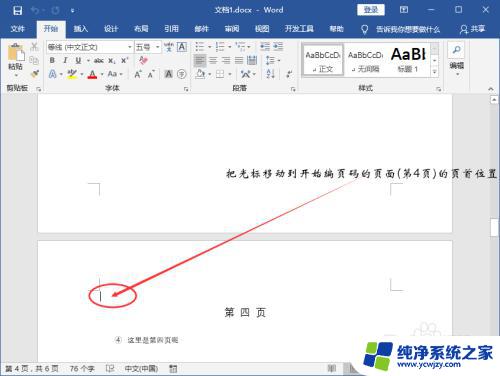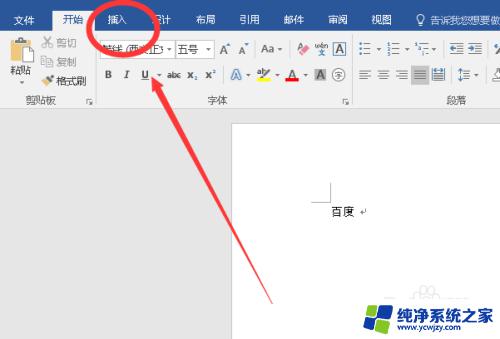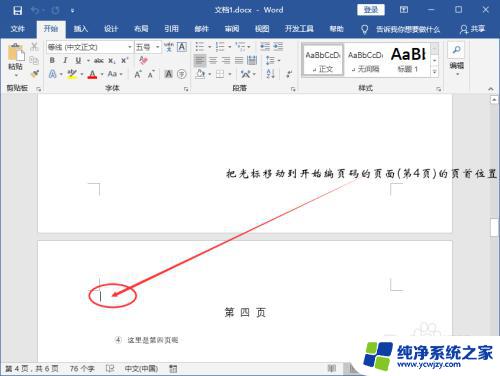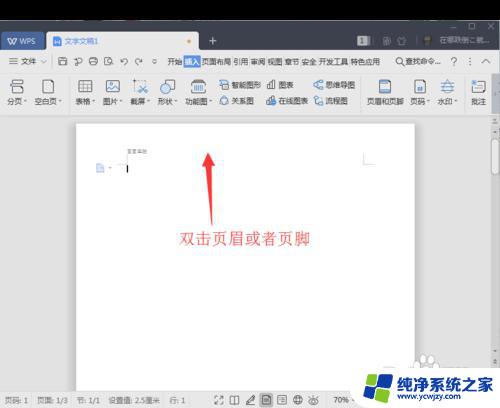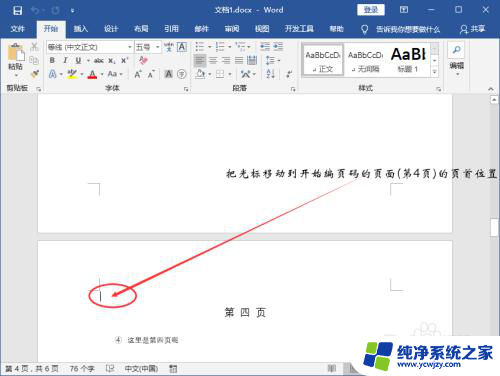页眉怎么从指定页开始设置wps WPS页眉从指定页开始设置方法
更新时间:2023-11-06 11:51:13作者:jiang
页眉怎么从指定页开始设置wps,WPS是一款功能强大的办公软件,而页眉设置是其常用功能之一,有时候我们需要从指定页开始设置页眉,这样可以更好地满足不同文件的排版需求。在WPS中,设置页眉从指定页开始非常简单。只需点击页面布局中的页眉选项,然后在弹出的对话框中选择不同奇偶页或不同第一页,即可实现从指定页开始设置页眉。这一功能的使用,为我们的文档编辑带来了更大的灵活性和个性化选择。不妨尝试一下,在你的文档中设置一个独特的页眉,让你的文件更加专业和独具一格。
具体步骤:
1.
在文档中将光标移到正文第3页底部。
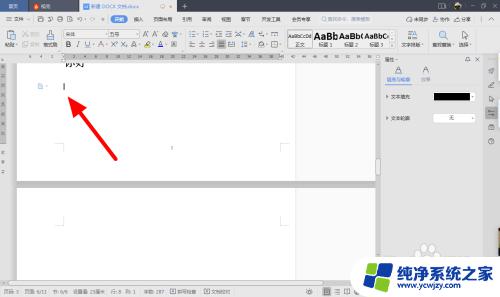
2.在文档页面,直接单击页面布局。
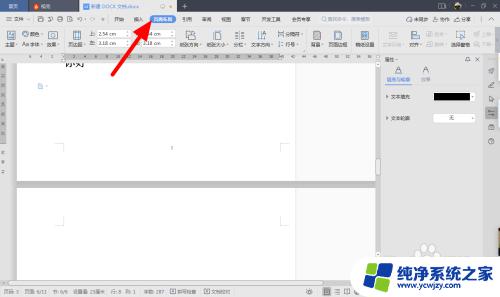
3.在分隔符中单击下一页分节符,光标自动定位到第4页。
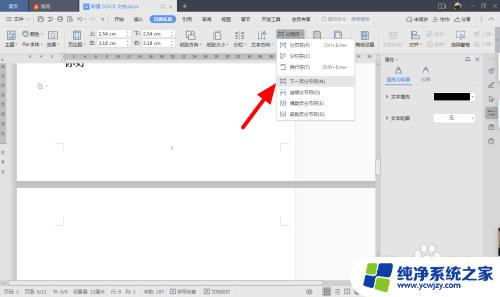
4.双击页眉位置打开页眉。
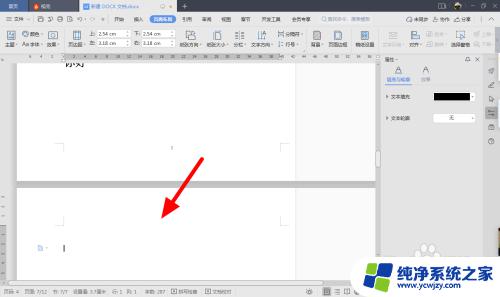
5.在页眉选项下取消勾选同前节。
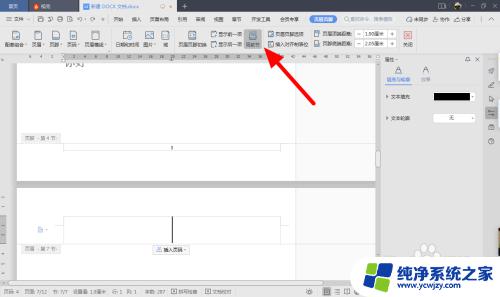
6.在页眉中输入内容。
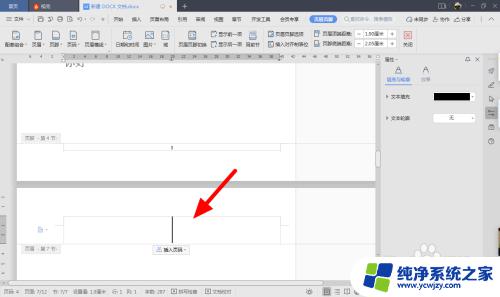
7.这样就从第4页开始显示页码成功。
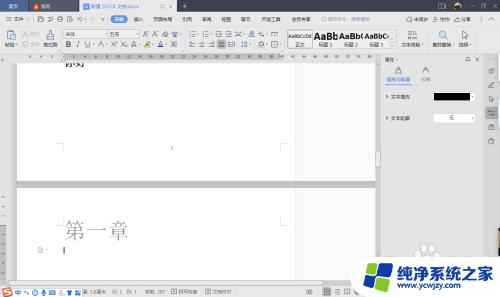
以上就是怎样从指定页开始设置 WPS 的页眉的全部内容,如果您遇到这种情况,您可以根据本文提供的操作步骤来解决,非常简单快速,一步到位。